기계 번역으로 제공되는 번역입니다. 제공된 번역과 원본 영어의 내용이 상충하는 경우에는 영어 버전이 우선합니다.
CloudWatch 자동 대시보드를 사용하여 WorkSpaces 상태 모니터링
원시 데이터를 수집하여 실시간에 가까운 읽기 가능 지표로 처리하는 CloudWatch를 사용하여 WorkSpaces를 모니터링할 수 있습니다. 지표는 과거 정보에 액세스하고 웹 애플리케이션 또는 서비스의 성능을 모니터링하기 위해 15개월 동안 보관됩니다. 특정 임곗값을 주시하다가 해당 임곗값이 충족될 때 알림을 전송하거나 조치를 취하도록 경보를 설정할 수도 있습니다. 자세한 내용은 Amazon CloudWatch 사용 설명서를 참조하세요.
AWS 계정을 사용하여 WorkSpaces를 구성하면 CloudWatch 대시보드가 자동으로 생성됩니다. 대시보드를 사용하면 리전 전체에서 상태 및 성능과 같은 WorkSpaces 지표를 모니터링할 수 있습니다. 대시보드는 다음 용도로도 사용할 수 있습니다.
-
비정상 WorkSpace 인스턴스를 식별합니다.
-
비정상 WorkSpace 인스턴스가 있는 실행 모드, 프로토콜 및 운영 체제를 식별합니다.
-
시간 경과에 따른 중요한 리소스 사용률을 봅니다.
-
문제 해결에 도움이 되는 이상을 식별합니다.
WorkSpaces CloudWatch 자동 대시보드는 모든 AWS 상용 리전에서 사용할 수 있습니다.
WorkSpaces CloudWatch 자동 대시보드를 사용하려면
https://console.aws.amazon.com/cloudwatch/
에서 CloudWatch 콘솔을 엽니다. -
탐색 창에서 대시보드(Dashboards)를 선택합니다.
-
자동 대시보드 탭을 선택합니다.
-
WorkSpaces를 선택합니다.
WorkSpaces CloudWatch 자동 대시보드 이해
CloudWatch 자동 대시보드를 사용하면 WorkSpaces 리소스의 성능에 대한 인사이트를 얻을 수 있으며 성능 문제를 식별하는 데 도움이 됩니다.
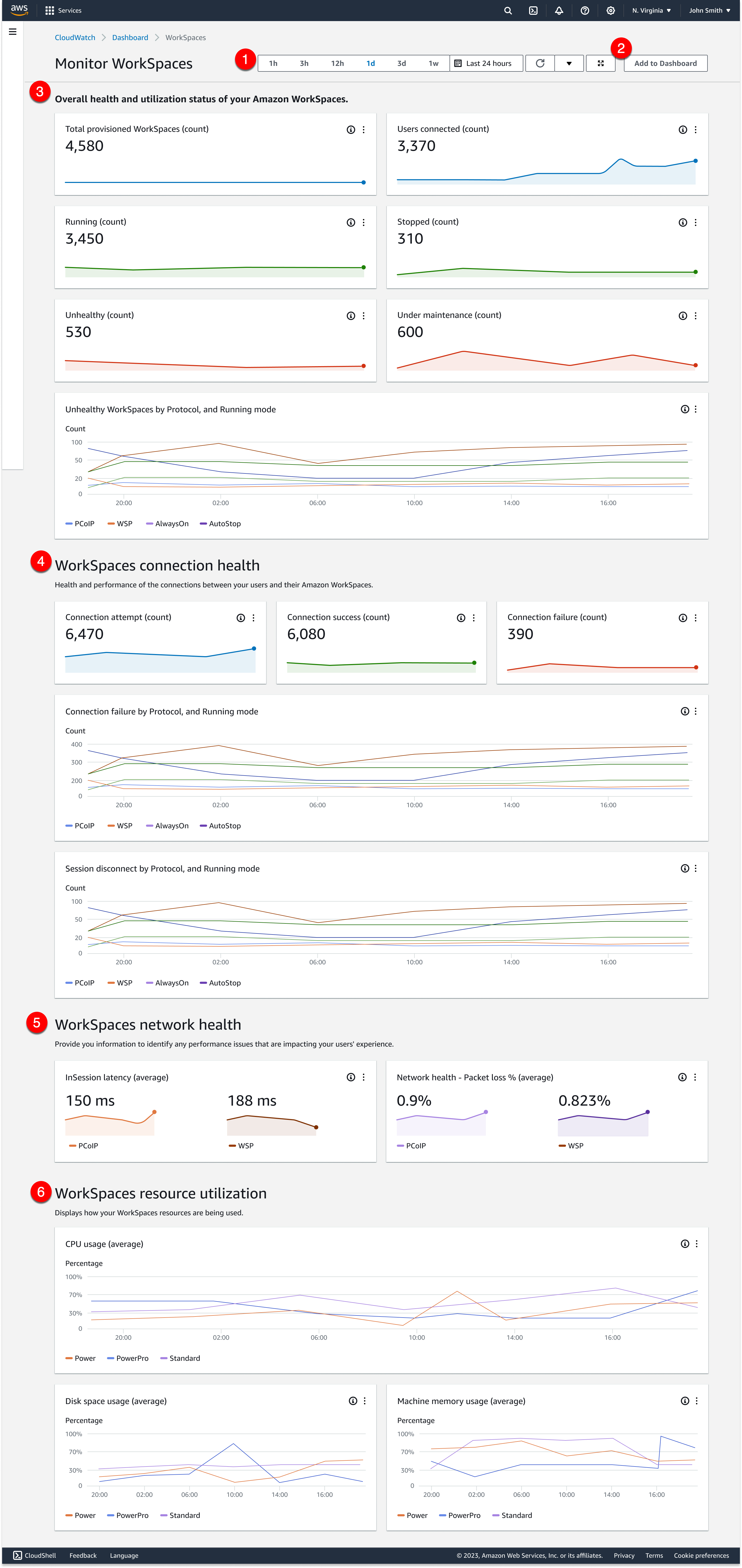
대시보드는 다음 기능으로 구성됩니다.
-
시간 및 날짜 범위 컨트롤을 사용하여 과거 데이터를 봅니다.
-
CloudWatch 사용자 지정 대시보드에 사용자 지정 대시보드 보기를 추가합니다.
-
다음을 수행하여 WorkSpaces의 전반적인 상태 및 사용률을 모니터링합니다.
-
프로비저닝된 총 WorkSpaces 수, 연결된 사용자 수, 비정상 및 정상 WorkSpace 인스턴스 수를 확인합니다.
-
비정상 WorkSpaces와 프로토콜 및 컴퓨팅 모드와 같은 다양한 변수를 봅니다.
-
선 차트 위에 마우스를 올려 일정 기간 동안의 특정 프로토콜 및 실행 모드에 대한 정상 또는 비정상 WorkSpace 인스턴스 수를 봅니다.
-
줄임표 메뉴를 선택한 다음 지표에서 보기를 선택하여 시간 척도 차트에서 지표를 봅니다.
-
-
지정된 시간에 WorkSpaces 환경에서 연결 시도 횟수, 연결 성공 및 연결 실패와 같은 연결 지표와 다양한 변수를 확인합니다.
-
왕복 시간(RTT)과 같이 사용자 경험에 영향을 미치는 InSession 지연 시간을 보고 네트워크 상태를 모니터링하기 위한 연결 상태 및 패킷 손실을 확인합니다.
-
호스트 성능 및 리소스 사용률을 확인하여 잠재적 성능 문제를 식별하고 해결합니다.